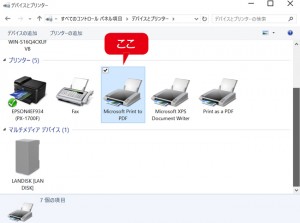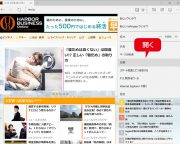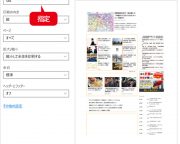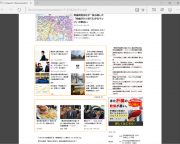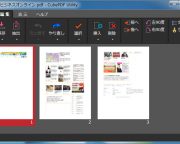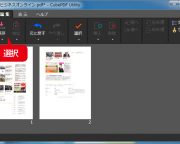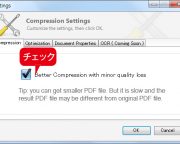仮想プリンターを搭載するWin10時代のPDF活用術
仕事で必要なドキュメントをPDFに変換してやり取りをすることは多い。しかし、PDFファイルを作成するには、ドキュメントを開くソフトに、PDFへの変換機能がなければならない。ワードやエクセルなどのソフトであれば、何ら問題のないことだが、設計図用を制作するためのCADや、ペイントソフトなど、ちょっと専門的なソフトには、こういった機能が備わっていない場合が多い。しかし、Win10には「Microsoft Print to PDF」の登場で、こういった問題はうまく解消されそうだ。
「Microsoft Print to PDF」には仮想プリンターが標準搭載されており、ドキュメントを印刷できるソフトであれば、PDFを作成できる。これまでも仮想プリンターソフトをインストールすれば同様のことはできたが、標準搭載の機能でPDFが作れるようになったのは、とても便利だ。
そこで、今回は「Microsoft Print to PDF」を利用したPDFの作成法と、そのPDFの便利な編集方法を紹介する。
Microsoft Print to PDFはWin10をインストールするとすぐに利用できる。PDF化したいドキュメントやWebページを開き、印刷機能を開こう。そして、プリンターの選択で「Microsoft Print to PDF」を選んで印刷すれば完了だ。
印刷時には印刷の向きや拡大・縮小、印刷ページの指定など細かな設定もできる。PDF作成前にプレビューで確認できるため設定の調整も簡単だ。完成したPDFはドキュメントフォルダーに保存され、標準ブラウザーの「Microsoft Edge」で表示できる。レイアウトの崩れもなく、とくに不満なく利用できるだろう。
ちなみに、PDFに類似したフォーマットでMicrosoft製の「XPS」というフォーマットも存在する。これはVistaから利用できるようになったものである。Win10にはXPSを作成するための「Microsoft XPS Document Writer」という仮想プリンターも用意されているが、PDFとXPSが選択できるならメジャーなPDF形式を選ぶ人が大多数のはず。今後、XPS形式は廃止される可能性が高い。
⇒【画像】はコチラ https://hbol.jp/?attachment_id=47680
PDFの作成後、不要なページが含まれていたり、必要なページが付属していることに気付くことは多い。かといってPDFを作り直すのは手間がかかる。そこで役に立つのが「CubePDF Utility」というフリーソフトだ。本ソフトを使用するとPDFから不要ページを削除したり必要ページを挿入することができる。また、ページの順番を並び替えることもできるので、書類の順序が前後してしまった際にも活躍する。
利用方法は編集したいPDFファイルを開き、ツールバーから利用したい機能を選べばOK。ページを並び替える場合はページ一覧から並び替えたいページをドラッグ&ドロップしても大丈夫だ。このほか、PDFにパスワードをかけられるのも嬉しいところ。「Microsoft Print to PDF」ではPDFにパスワードをかけられないので、このソフトを併用するとよい。
⇒【画像】はコチラ https://hbol.jp/?attachment_id=47685
画像が多く含まれるPDFはサイズが大きくなりがちだ。もちろんサイズは大きい方が画質が良くて見やすいのだが、表示に時間がかかるため扱いづらい。また、メールに添付して送る場合は相手に迷惑がかかってしまう。
そこで、サイズが大きすぎるPDFは含まれる画像を圧縮し、スリム化しよう。スリム化には「PDF Compressor」というソフトを利用すれば簡単にでき、場合によっては50%以上もサイズを小さくできる。もちろん画像を圧縮するのでPDFに含まれる画像の画質は低下する。だが、それも最低限に抑えられており、何倍にも拡大して細かい部分を確認するのでもない限りは問題ないだろう。
⇒【画像】はコチラ https://hbol.jp/?attachment_id=47687
PDFファイルでのやり取りが一般的になった今の時代、より専門的なソフトを使った書類も、Win10では簡単にPDF化できる。この機能を利用しない手はないだろう。
<文・画像/中谷 仁>
【中谷 仁】
パソコンやスマートフォン、タブレットなどデジタル系雑誌・ムック本などを制作する編集プロダクション「株式会社ノーリ」の代表取締役。自ら編集・執筆をしており、年に数十冊の本の制作に携わっている。「Windows100%」や「iP!」、「Mr.PC」、「家電批評」、「ラジオライフ」など雑誌を中心に活躍中。
印刷機能から簡単にPDFが作成できる
- PDFを作成するには、各ソフトの印刷機能を開けばよい。ここでは標準ブラウザー「Microsoft Edge」を例に解説している
- プリンターを「Microsoft Print to PDF」にして印刷すればPDFが作成される。PDFはドキュメントフォルダーに保存される
- 完成したPDFは「Microsoft Edge」で開かれる。サイトのレイアウトをほとんど変えることなく忠実に表示できている
PDFを編集して見やすく整えよう
- CubePDF Utility でPDFファイルを開くと、PDFのページ一覧が表示される。上部のツールバーから機能を選んで編集する
- 削除機能を使って不要なページを削除したところ。編集が完了したら、「保存」からPDFを保存しよう
サイズが大きすぎるPDFはスリム化しよう
- PDF CompressorでPDFを圧縮するには「Compression Settings」を開き、「Better Compression with minor quality loss」にチェックを入れておく
- PDFを登録して「Start Compression」をクリックすればスリム化できる。ここでは20.31MBのPDFが8.11MBまで小さくなっている
ハッシュタグ